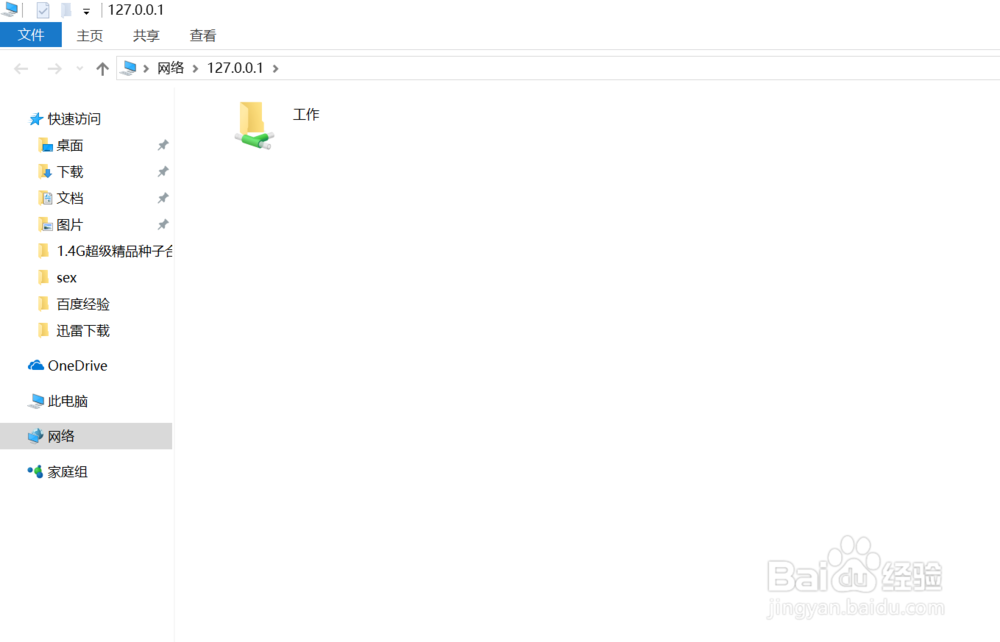1、首先,我们以工作文件夹为例,将其在局域网内共享。右键,选择属性选项。


2、确定打开后,找到共享标签,点击进入共享设置界面,如图所示。

3、可以看到共享的按钮,点击进入配置,如图,选择共享工作文件夹所用的笨仃鲈衷账户,如果有需要,可以添加该计算机所存在的任意一个账户。


4、如图所示,一切选择好后,确定退出,理论上工作文件夹就已经共享好了。接下来,就是其他电脑怎么访问共享文件的问题了。

5、如如,按住windows键+R键打开运行窗口,输入\\xxxxxxx,其中xxxxx为共享计算机的IP地址,完成后回车。

6、如图,可以看到局域网内的共享界面,里面就已经有工作文件夹就存在了。